ホーム > ファクス > PC-FAX > Windows用PC-FAX(MFCモデル) > PC-FAXの概要(Windows)(MFCモデル) > PC-FAXのアドレス帳を設定する(Windows) > PC-FAXのアドレス帳をエクスポートする(Windows)
PC-FAXのアドレス帳をエクスポートする(Windows)
アドレス帳をASCIIテキストファイル(*.csv)、vCard(電子名刺)、またはリモートセットアップダイアルデータとしてエクスポートし、パソコンに保存できます。
- PC-FAX アドレス帳のデータをエクスポートする場合、グループ設定はエクスポートできません。
- 以下のいずれかを行ってください:
- Windows 7
 をクリックします。
をクリックします。 ドロップダウンリストをクリックして、お使いの機器のモデル名を選択します(未選択の場合)。左ナビゲーションバーのパソコンからファクスを送受信するをクリックして、PC-FAX送信アドレス帳をクリックします。
- Windows 8およびWindows 10
 (Brother Utilities)を起動させ、ドロップダウンリストをクリックして、お使いの機器のモデル名を選択します(未選択の場合)。左ナビゲーションバーのパソコンからファクスを送受信するをクリックして、PC-FAX送信アドレス帳をクリックします。
(Brother Utilities)を起動させ、ドロップダウンリストをクリックして、お使いの機器のモデル名を選択します(未選択の場合)。左ナビゲーションバーのパソコンからファクスを送受信するをクリックして、PC-FAX送信アドレス帳をクリックします。
PC-FAX アドレス帳ダイアログボックスが表示されます。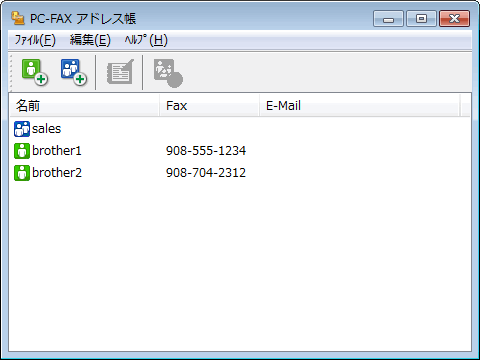
- ファイルメニューをクリックし、エクスポートを選択します。
- 以下のいずれかを選択します。
- テキストファイル
- 項目選択ダイアログボックスが表示されます。手順4に進みます。
- vCard
- このオプションを選択する前に、アドレス帳からエクスポートするメンバーを選択する必要があります。
- vCardの保存先フォルダーを開き、ファイル名欄にファイル名を入力して、保存をクリックします。
- リモートセットアップダイアルデータ
- データの保存先フォルダーを開き、ファイル名欄にファイル名を入力して、保存をクリックします。
- 選択可能項目欄で、エクスポートするデータを選択し、追加 >>をクリックします。
 表示する順に項目を選択して追加します。
表示する順に項目を選択して追加します。 - ASCIIファイルにエクスポートする場合は、区切り文字セクションでタブまたはコンマオプションを選択して、データフィールドを区切ります。
- 決定 をクリックします。
- データの保存先のパソコンのフォルダーを開き、ファイル名を入力して、保存をクリックします。
このページは役にたちましたか?



